 図形の結合
図形の結合 PowerPointで楽々簡単「りんごの作り方」3分クッキング
『PowerPoint 3分クッキング』へようこそ!本日の料理は「りんご」です。PowerPointでりんごのイラストを3分で作る方法をご紹介します。
 図形の結合
図形の結合  線&マーカー
線&マーカー  初級テクニック
初級テクニック  設定関連
設定関連  クイックアクセスツールバー
クイックアクセスツールバー  初級テクニック
初級テクニック  吹き出し&フレーム
吹き出し&フレーム  画像テクニック
画像テクニック 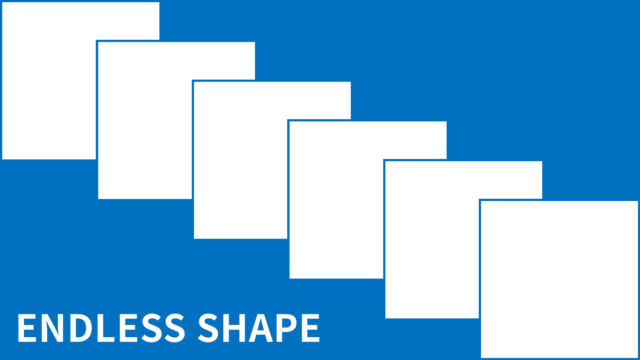 初級テクニック
初級テクニック  画像テクニック
画像テクニック